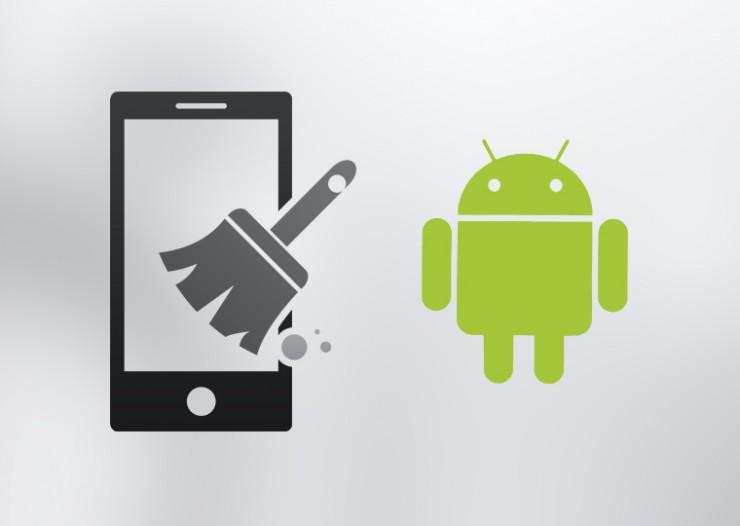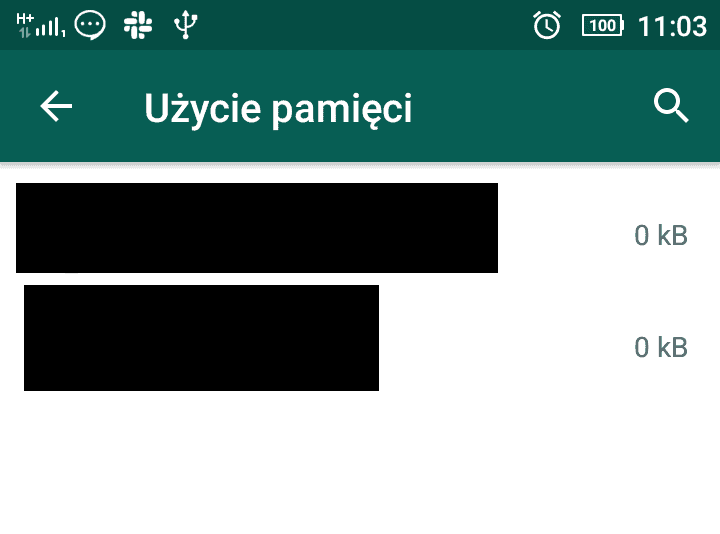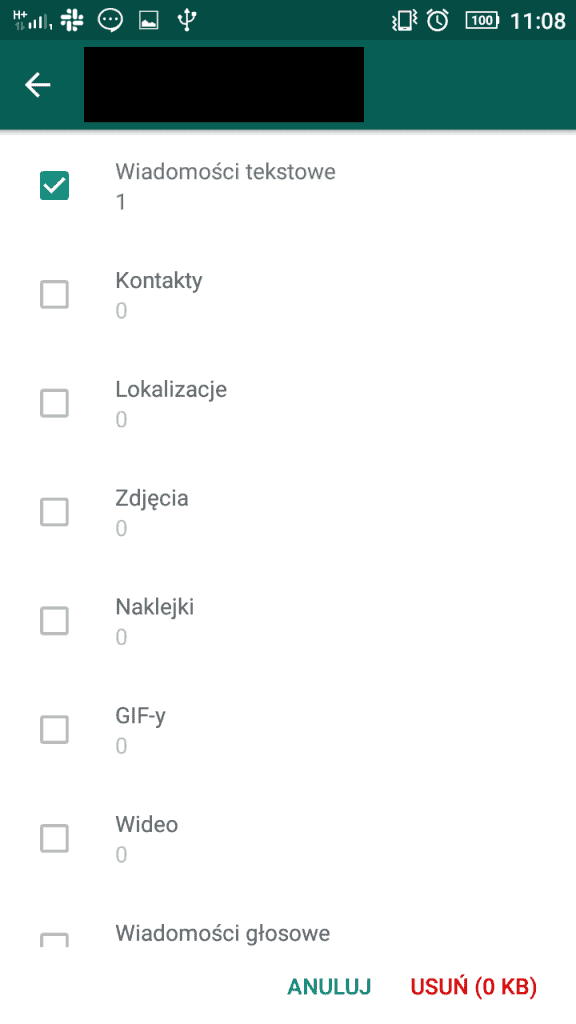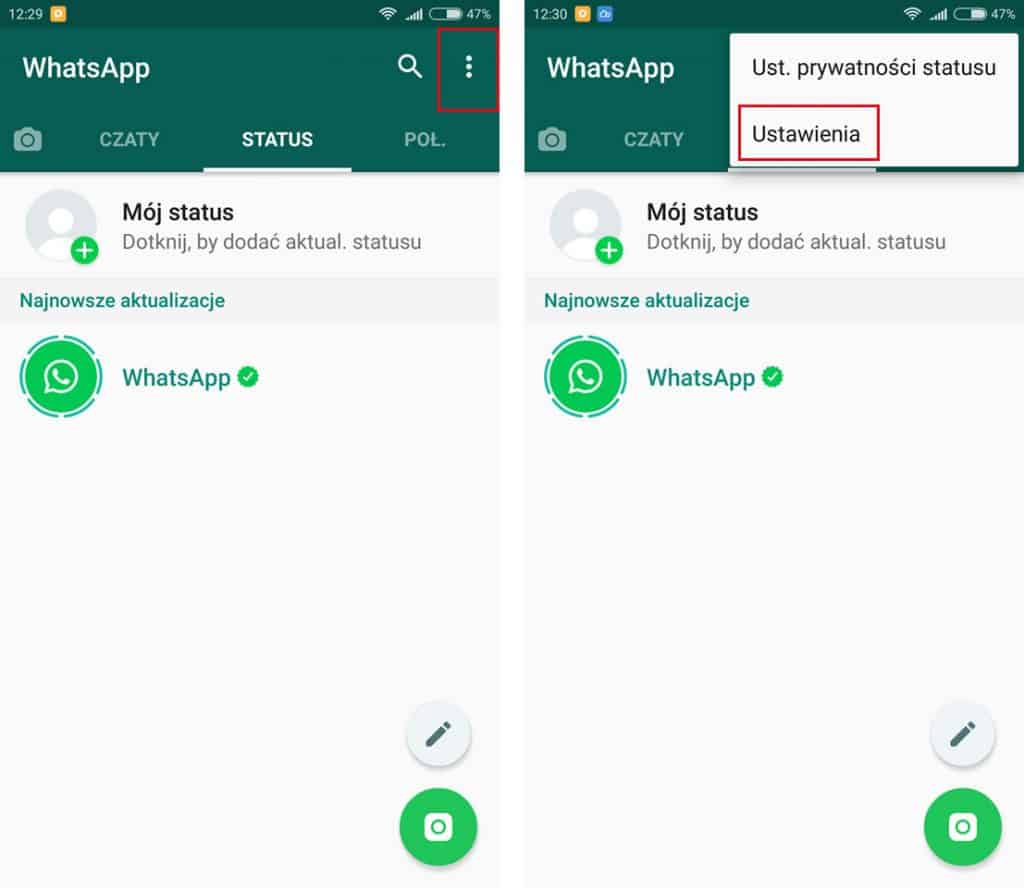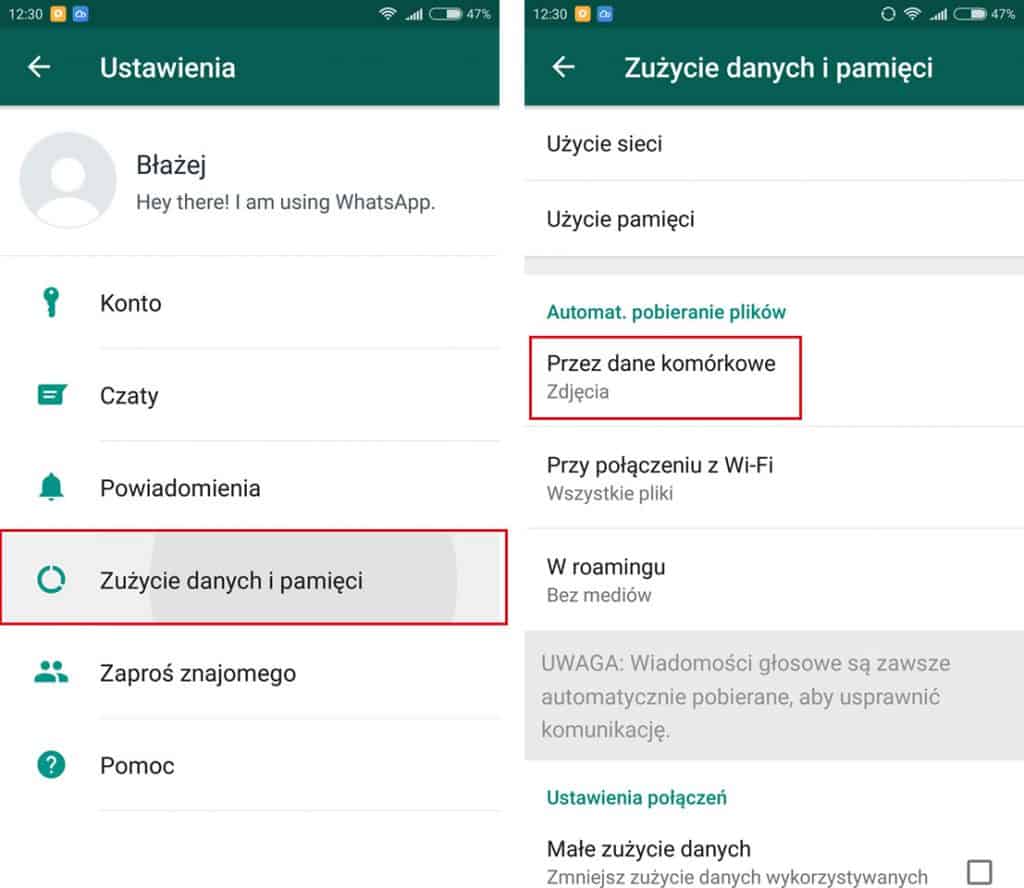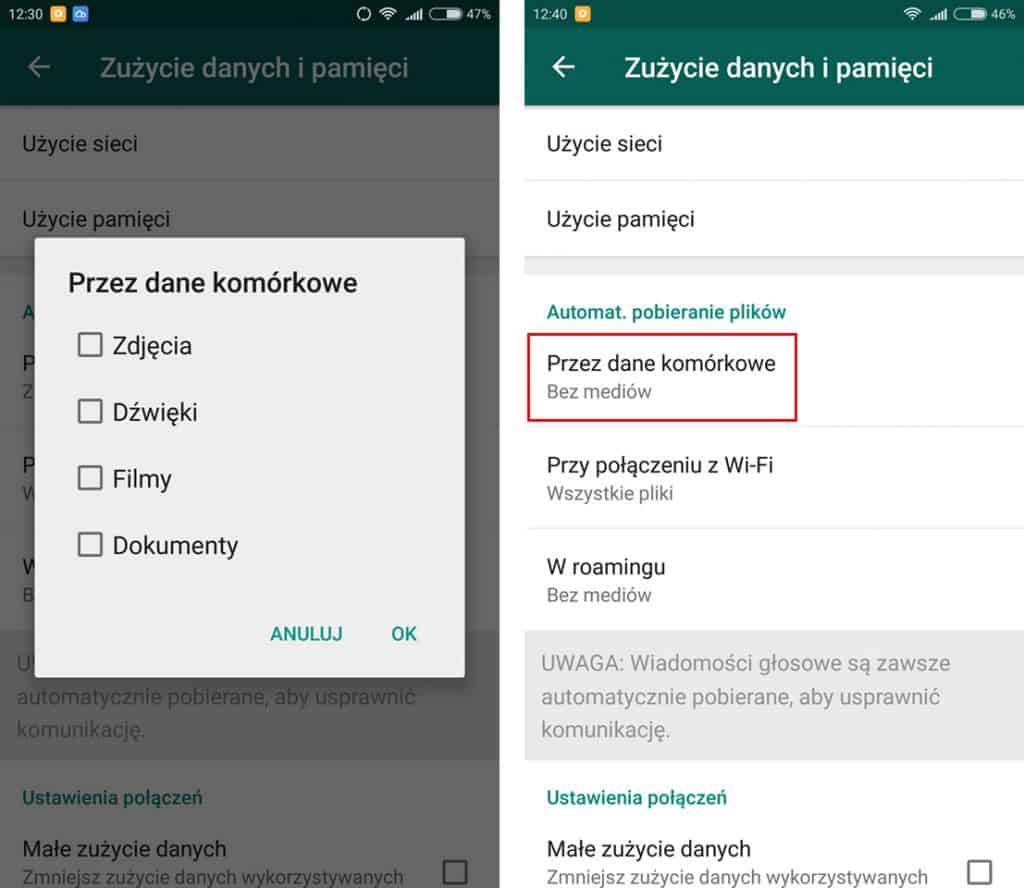Usuń wszystkie media z grupy lub czatu WhatsApp na Androidzie
Zabawne zdjęcia, memy i świąteczne pozdrowienia na grupach i czatach WhatsApp mogą zapełnić pamięć telefonu. Jeśli zauważyliście nagły ubytek w pamięci telefonu, możecie odzyskać utraconą pamięć, usuwając wszystkie media (zdjęcia, filmy, dokumenty) pobrane przez WhatsApp.
Wszystkie media otrzymywane przez WhatsApp są automatycznie pobierane i przechowywane na telefonie. Nie musicie się bać o pakiety danych, gdyż pobieranie następuje tylko, gdy telefon połączony jest z siecią Wi-Fi. Jednak miejsce w pamięci telefonu zostanie zajęte, tak długo, jak trzymane będą na nim te pliki.
Dowiedz się, jak usunąć wszystkie media z grupy lub czatu WhatsApp na Androidzie:
Usuń wszystkie media z grupy lub czatu WhatsApp na Androidzie
Dzieje się tak nawet, jeśli wyciszycie grupę i nie sprawdzacie WhatsAppa przez kilka miesięcy. Nie zdajecie sobie sprawy ze wszystkich plików multimedialnych aż do dnia, w którym pamięć telefonu jest pełna. Usuwanie plików multimedialnych indywidualnie (poprzez galerię) może nagle nie być tak prostym zadaniem, jak zdjęcia pobrane przez WhatsApp zaczną mieszać się z tymi, które chcemy zachować.
Możecie zdecydować, że bezpiecznie jest usunąć wszystkie media od danej osoby lub grupy. Ale jak teraz to zrobić? Jest na to szybkie i proste rozwiązanie!
Aplikacja WhatsApp posiada opcję „Użycie Pamięci”, która pozwala ustalić, które grupy i czaty wykorzystują ile pamięci telefonu. Pozwala ona również na masowe usuwanie wszystkich plików multimedialnych udostępnianych w grupie. Przejdźmy do szczegółów:
1. Otwórzcie aplikację WhatsApp.
2. Przejdźcie do ustawień WhatsApp.
3. Dotknijcie przycisku Użycie danych i pamięci i wybierzcie Użycie pamięci.
4. WhatsApp przeanalizuje bazę danych i obliczy, ile miejsca w pamięci masowej jest wykorzystywane przez każdą grupę/czat.
5. Dotknijcie grupy/kontaktu, dla których chcecie usunąć wszystkie pliki multimedialne.
6. Kliknijcie Zwolnij pamięć na dole i wybierzcie multimedia, które chcecie usunąć. WAŻNE! Nie zaznaczajcie pola wyboru „Wiadomości tekstowe”, w przeciwnym razie utracicie również całą konwersację.
WhatsApp ma także możliwość wyłączenia automatycznego pobierania. Pomaga to zaoszczędzić miejsce w pamięci telefonu, bez konieczności okresowego usuwania starych plików. Jeśli funkcja automatycznego pobierania jest wyłączona, pobieranie multimediów będzie możliwe tylko przez dotknięcie pliku multimedialnego. W związku z tym multimedia, których nigdy nie widzieliśmy, nie zostaną pobrane. Dobrym pomysłem jest wyłączenie automatycznego pobierania, szczególnie w przypadku plików wideo, które są większe. Oto co należy wykonać:
1. Otwórzcie WhatsApp i przejdźcie do ustawień.
2. Przejdźcie do opcji Zużycie danych i pamięci > Automatyczne pobieranie plików.
3. Wybierzcie kiedy oraz jakie typy multimediów mogą być pobierane.
4. Gotowe! Od tej pory nie będziecie automatycznie pobierać multimediów.
Ostatecznie, jeśli mamy bardzo dużo pamięci zajętej przez WhatsApp, można użyć specjalnej aplikacji. Na końcu znajdziecie odnośnik do takiej, którą uważamy za najlepszą w takim wypadku, jednak oczywiście nic nie stoi na przeszkodzie, aby znaleźć własny odpowiednik.

WhatsApp Messenger
WhatsApp to aplikacja do wysyłania wiadomości, używana przez ogromną liczbę ludzi na całym świecie. Oprócz wiadomości tekstowych, użytkownicy WhatsApp dzielą się również multimediami – zdjęciami, filmami wideo itp. Jest to w pełni darmowy komunikator i nie wymaga niczego poza rejestracją i dostępem do sieci bezprzewodowej.

Cleaner for WhatsApp
Cleaner for WhatsApp to proste i bardzo użyteczne narzędzie do oczyszczania pamięci telefonu, z niepotrzebnych plików pobieranych przez WhatsApp. Poza opcją usunięcia plików Cleaner oferuje także opcję wytworzenia backupu danych, zatem nie trzeba się obawiać ich nagłej utraty.